Indholdsfortegnelse:
- Trin 1: Denne instruerbare er blevet testet kvalitet
- Trin 2: Deleliste
- Trin 3: Installation af softwaren på din pc
- Trin 4: Tilslut Bluetooth -modulet
- Trin 5: Download softwaren til styring af belysning
- Trin 6: Styr lysene med din smartphone -app
- Trin 7: Bluetooth -sikkerhed

Video: Farveskiftende lys og Bluetooth -sikkerhedsdemo: 7 trin (med billeder)

2024 Forfatter: John Day | [email protected]. Sidst ændret: 2024-01-30 08:30

I denne instruktionsbog vil jeg forklare, hvordan man opretter et farveskiftende lysdisplay, der fjernstyres via Bluetooth ved hjælp af en Android (Samsung, Google osv.) Eller Apple -smartphone eller tablet. Dette er et billigt projekt, fantastisk til unge og lyse farverige skærme tiltrækker virkelig opmærksomhed.
Endnu vigtigere er det dog, at projektet hjælper bygherren med at forstå sikkerhedssvaghederne ved Bluetooth og være et fundament for andre Bluetooth -projekter.
Denne populære trådløse transmissionsmetode er almindelig for "Personal Area Networks". Disse netværk af computerenheder får dette navn, fordi de ofte er meget personlige og i nærheden; herunder smartphones, tablets, wearables (armbåndsure og sundhedsudstyr), multimedier (smart -tv'er og hjemmebiograf), bil (håndfri og musikstreaming) og adgangskontrol (dørlåse og alarmindgangssystemer).
Trin 1: Denne instruerbare er blevet testet kvalitet

Ti gymnasieelever fra instruktør Paul Lathrops "Mechatronics" -klasse testede grundigt denne instruktive kvalitet og brugervenlighed. Dette blev gjort under en ekskursion til et nærliggende universitet, hvor studerende havde cirka to timer til at fuldføre konstruktionen, afprøvningen og opskrivningen.
"Mekatronik" er en kombination af elektronik og mekaniske enheder, der styres af elektronik. Normalt forbundet med fremstilling og robotik, omfatter dette studieemne også trådløs kommunikation, da det danner grundlaget for tingenes internet (IoT). Mere relevant for disse studerende er studiet af IIoT eller Industrial Internet of Things.
Trin 2: Deleliste


I denne grafik kan du se en mini værktøjskasse, der er oprettet til hvert par studerende, der bygger projektet, og det er bestemt en god idé at have en opbevaringsplan for disse sarte elektroniske komponenter.
Selvom du helt sikkert kunne gemme alle forsyninger i skuffen "saks og scotch tape" i køkkenet, vil delene være lettere at finde og holde længere, hvis du køber en billig skillevæg fra Walmart eller Amazon.
Resten af delene er fra det italienske https://Adafru.it websted og er alle meget rimeligt prissat. Hjemmesiden er let at søge, så jeg vil ikke give dybe links (da de har tendens til at bryde over tid). Disse komponenter omfatter:
Circuit Legeplads (klassisk)
Flora Bluetooth LE -modul
USB til USB minikabel (til kredsløb)
5 sæt alligator til alligatorkabler (til tilslutning af Bluetooth -modulet)
Valgfrit: AA x 6 batteriholder og 6 AA batterier.
Valgfrit: To alligator til alligator kabler til tilslutning af mobil strøm.
Trin 3: Installation af softwaren på din pc

Følgende instruktioner beskriver trinene for det anvendte miljø (Windows 10, aktuelt tilgængelige versioner af software), men du kan bruge nyere versioner, når tingene går fremad. Softwareopsætningen er som den stort set er beskrevet på Adafru.it "Lær" -siden med titlen "Circuit Playground og Bluetooth Low Energy."
1-Installer det integrerede udviklingsmiljø (IDE) Her brugte vi arduino-1.8.4-windows, der kan downloades fra ovennævnte websted samt fra Arduino.
2 - Installer Circuit Playground -driverne Her brugte vi adafruit_drivers_2.0.0.0 fra det førnævnte websted.
3 - Åbn IDE
IDE kaldes "Arduino", og under Fil-> Indstillinger indsætter du følgende "Yderligere bestyrelsesleder-URL"
4 - Sig OK, og luk og åbn IDE'en igen
5 - Tilslut Circuit Playground -enheden med Micro USB
• Se, at det tænder og kører standardprogrammet "Circuit Playground Firmata"
• Regnbuesekvens af lys
• kontakt nær batteristrømstik vender rækkefølge
• en af knapperne spiller en note for hver farve
6 - Udpak Circuit Playground Library
Pak zip -legepladsbiblioteket ud i mapperne Dokumenter -> Arduino -> biblioteker "Adafruit_CircuitPlayground -master"
Når pakningen er pakket ud, skal du fjerne suffikset "-master" fra mappenavnet
7 - Udpak BlueFruitLE -biblioteket
Pak BlueFruitLE -biblioteket ud i mappen Dokumenter -> Arduino -> biblioteker "Adafruit_BluefruitLE_nRF51 -master"
Når pakningen er pakket ud, skal du fjerne suffikset "-master" fra mappenavnet
8 - Stop og genstart IDE'en, og indlæs kredsløbstype
• Værktøjer -> Tavler -> Bestyrelseschef
• Søg efter typen "Bidraget" og søgeordene "Adafruit AVR"
• Installer "Adafruit AVR Boards" (seneste version)
• stop og genstart IDE
9 - Test Circuit Playground med et demoprogram
Tilslut til Circuit Playground tilsluttet via USB
• Værktøjer -> Plader -> Circuit Legeplads
• Værktøjer -> Porte -> Passende COM -port
• Download et demoprogram
• Filer -> Eksempler -> Adafruit Circuit PLayground -> demo
• Kompiler og upload (kan bruge knappen "pil til højre" til at gøre alt)
10 - Test demoprogrammet, og du er færdig!
• Se, at kredsløbspladsen blinker i en regnbuesekvens
• Switch får noter til at blive spillet (sluk venligst igen)
• Rød download -LED blinker timingshastigheden Kommuniker med kredsløbspladsen via tekstgrænseflade
• Klik på knappen "Serial Monitor" i IDE
• Ligner lidt som et forstørrelsesglas øverst til højre i demo -programvinduet
• Du vil muligvis deaktivere automatisk rulning for at få et bedre udseende
Trin 4: Tilslut Bluetooth -modulet




Tilslut BlueFruitLE -modulet til Circuit Playground -modulet
Billederne ovenfor viser den komplette forbindelse (batterier er valgfri og kan tilføjes senere). De specifikke trin er som følger:
Afbryd stikket fra USB
• Tilslut som følger [se også billeder]
o Circuit Legeplads 3.3V til Flora Bluefruit LE 3.3V (rød ledning).
o Circuit Legeplads GND til Flora Bluefruit GND (sort ledning).
o Circuit Playground seriel TX til Flora Bluefruit seriel RX (gul ledning). Dobbelttjek, at du forbinder TX til RX og ikke TX til TX!
o Circuit Playground seriel RX til Flora Bluefruit seriel TX (grøn ledning). Igen skal du kontrollere, at du slutter RX til TX og ikke RX til RX!
o Circuit Legeplads #12 til Flora Bluefruit MODE (hvid ledning). Du kan faktisk bruge en hvilken som helst af de andre nummererede pins på Circuit Playground til denne mode switch -forbindelse, men du skal ændre eksemplerne for at bruge pin -nummeret. For enkelhedens skyld, hold fast med pin 12, så du ikke behøver at ændre koden.
Tilslut igen til USB
Både Circuit Playground og BLueFruitLE bør tændes (sidstnævnte har rødt blinkende lys)
Trin 5: Download softwaren til styring af belysning



Den ene software vil du downloade til din smartphone eller tablet (BlueFruit -appen), og den anden software vil du downloade til den enhed, du har oprettet (CPlay_NeoPixel_Picker).
1 - Download BlueFruit -appen
• Download BlueFruit -app på smartphone, der understøtter BlueToothLE -kommunikation (f.eks. IPhone, iPad, Samsung)
• Her er et billede af appen og det søgeord, der bruges til at finde den i Apple App Store. det ligner på Google Store og andre steder.
2 - Indlæs Neo -Pixel -software på Circuit Playground
• Fil -> Eksempler -> Adafruit Bluefruit LE nRF51 -> cplay_neopixel_picker
• Upload til din enhed
Trin 6: Styr lysene med din smartphone -app




Brug smartphone til at oprette forbindelse
· Efter tilslutning skal du opdatere firmwaren, hvis du anmoder om det (vælg den nyeste version)
· BEMÆRK: Dette kommunikerer direkte til Bluefruit LE
· Kan have et underligt navn, der første gang genopretter forbindelse
· Brug "Controller" efter tilslutning (ikke NeoPixels)
· Spil med Color Picker (skygge og lysstyrke) og Control Pad (antal lys, der er tændt)
VALGFRIT: Tilslut batteristrøm i stedet for USB -strøm (fra pc'en) for at tage din enhed på farten!
Trin 7: Bluetooth -sikkerhed


Eleverne havde det sjovt med at prøve at hacke og blive hacket. Mange praktiske vittigheder kan oprettes med en kasse fuld af Bluetooth -forbindelse, men det kan naturligvis også komme i hænderne på ondsindede brugere.
Prøv disse "sjove hacks" for at se, hvordan de fungerer.
- Hvor langt væk kan du komme, før Bluetooth -signalet går tabt? Tip: det kan være op til 50 meter - eller omkring en halv fodboldbane - men afhængigt af transmissionseffekt, antenner, elektronisk interferens og arkitektoniske byggematerialer (for ikke at nævne, at en kollega laver popcorn i mikrobølgeovnen) - kan dine resultater variere: -)
- Hvem er "Quick-draw McGraw?" Se om du kan overtage de lyse farver, før din ven gør det. Er den første person, der tilslutter controlleren, eller kan mere end én person styre lysene?
- Hvilke andre Bluetooth -enheder er inden for din controller? Er den enhed, du har bygget den eneste synlige Bluetooth -enhed? Tip: Sandsynligvis ikke!
Anbefalede:
Hot Seat: Byg en farveskiftende opvarmet pude: 7 trin (med billeder)

Hot Seat: Byg en farveskiftende opvarmet pude: Vil du holde dig toasty på kolde vinterdage? Hot Seat er et projekt, der bruger to af de mest spændende e -tekstilmuligheder - farveændring og varme! Vi bygger en sædehynde, der varmer op, og når den er klar til at gå, afslører den
Glødende farveskiftende guitar: 49 trin (med billeder)

Glødende farveskiftende guitar: I rock and rolls rige er det vigtigt at skille sig ud. Med millioner af mennesker i denne verden, der kan spille guitar, er det bare ikke at skære i at spille godt. Du har brug for noget ekstra for at rejse dig som en rockgud. Overvej denne gu
Farveskiftende fiberoptisk stof: 10 trin (med billeder)

Farveskiftende fiberoptisk stof: På omkring $ 150 pr. Gård og med masser af skæringsbegrænsninger er fiberoptisk stof på markedet ikke det mest tilgængelige materiale. Men med din egen fiberoptiske filament, tyl og LED'er kan du oprette din egen i enhver form for en brøkdel af de
Farveskiftende natlys ved hjælp af Ardruino 101: 4 trin (med billeder)

Farveskiftende natlys ved hjælp af Ardruino 101: I dette projekt vil du lave en natlampe ved hjælp af ardruino, Adafruit neo rgb Strips og en 3D -printer. Bemærk, at denne uadskillelige er udelukkende til mit skoleprojekt. Koden til dette projekt er baseret på et andet projekt. Med det sagt er jeg ikke en eks
Farveskiftende Shadowbox Light: 5 trin (med billeder)
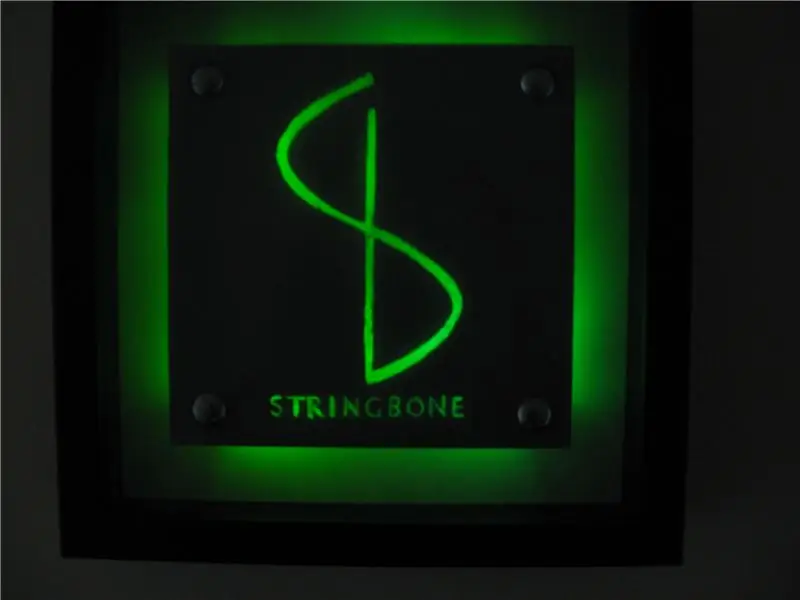
Farveskiftende Shadowbox Light: Efter ferien endte vi med en overdreven brug af ubrugte skyggeboksrammer fra Ikea. Så jeg besluttede mig for at lave en fødselsdagsgave til min bror af en af dem. Ideen var at lave en batteridrevet, lysende funktion med sit bands logo og
